Genius MAXFIRE MINIPAD PRO — jak nainstalovat software a hardware pro herní zařízení [14/22]
![Genius MAXFIRE MINIPAD PRO [14/22] Česky](/views2/1096375/page14/bge.png)
ČESKY
13
A. Instalace softwaru (pouze pro MaxFire MiniPad Pro)
- Před instalací herního zařízení MiniPad nainstalujte software.
- Pokud se rozhodnete neinstalovat ovladač, herní zařízení MiniPad Pro bude fungovat bez funkce vibrací.
1. Vložte disk CD s ovladači herního zařízení MiniPad Pro do jednotky CD-ROM a několik sekund počkejte, než
počítač načte disk.
2. Pokud je v počítači nastavena funkce automatického spuštění disku CD, bude spuštěn automatický program a
zobrazí se instalační obrazovka. Postupujte podle zobrazených pokynů.
3. Pokud systém nespustí instalační software automaticky, vyhledejte spouštěcí soubor “Install bat”, který se
nachází v adresáři disku CD. Klepněte na tento soubor a podle zobrazených pokynů nainstalujte software
MiniPad Pro.
4. Při instalaci postupujte podle následujících pokynů:
Informace Průvodce instalací Install Shield: systém je připraven k instalaci, klepněte na tlačítko “Další”.
Informace o autorských právech: Vyberte možnost “Souhlasím” a klepněte na tlačítko “Další”.
Informace o uživateli: Zadejte jméno uživatele a název organizace. Používáte-li operační systém Window
2000/XP, vyberte příslušný limit používání.
Klepněte na tlačítko “Instalovat” a potom na tlačítko “Dokončit”.
5. Po dokončení instalace softwaru restartuje počítač.
B. Instalace hardwaru
1. Připojte konektor herního zařízení k některému portu USB nebo k rozbočovači USB v počítači.
2. Po připojení se na monitoru zobrazí zpráva “Byl nalezen nový hardware” a bude vyhledán standardní ovladač
USB pro dokončení jednoduché instalace, po které můžete začít herní zařízení ihned používat.
3. Pokud je herní zařízení řádně připojeno k počítači, ale nespolupracuje s vaší hrou, přejděte na stránku Herní
zařízení, dále na stránku “Upřesnit“ a zkontrolujte, zda ID 2osého 8tlačítkového herního zařízení USB je
“Pákový ovladač 1” či nikoli. Poznámka: Pokud je k počítači připojeno pouze jedno herní zařízení, aby správně
fungovalo, musí být nastaveno jako “Pákový ovladač 1”.
4. Funkce turbo a vymazání:
- Nastavení tlačítka akce v režimu turbo: Stiskněte a podržte tlačítko TURBO. Stiskněte a uvolněte libovolná
tlačítka akcí, která chcete přepnout do režimu turbo. Uvolněte tlačítko TURBO.
- Vymazání funkce turbo z tlačítka akce: Stiskněte a podržte tlačítko TURBO. Stiskněte a uvolněte tlačítka akcí,
která chcete vymazat. Obnoví se původní funkce tlačítek akcí, která jste stiskli.
Upozornění
1. Ověřte, zda software podporuje toto herní zařízení/pákový ovladač.
2. V některých hrách nejsou zapotřebí všechna funkční tlačítka. Pokud zjistíte, že některá tlačítka ve hře nefungují,
znovu zkontrolujte nastavení hry.
3. Funkce tlačítek herního zařízení se mohou v různých hrách lišit. Před provádění nastavení v nabídce hry
OPTION (MOŽNOSTI) vždy v návodu na používání hry vyhledejte informace o optimálním nastavení.
orP daPiniM eriFxaM 2V daPiniM eriFxaM
Turbo/vymazat
Tlačítka 1~4
Tlačítka 5~6
Turbo/vymaz
8směrový ovladač D-Pad
Tlačítka 1~4
Tlačítka 5~8
Analogová minipáčka
8směrový ovlada
č D-Pad
Содержание
- O r p d a p i n i m e ri f x a m 2 v d a p i n i m e ri f x a m p.2
- English p.2
- Русский p.3
- O r p d a p i n i m e ri f x a m 2 v d a p i n i m e ri f x a m p.3
- O r p d a p i n i m e ri f x a m 2 v d a p i n i m e ri f x a m p.4
- Maxfire minipad v2 maxfire minipad pro p.5
- Latviešu p.5
- O r p d a p i n i m e ri f x a m 2 v d a p i n i m e ri f x a m p.6
- Lietuviškai p.6
- O r p d a p i n i m e ri f x a m 2 v d a p i n i m e ri f x a m p.7
- Deutsch p.7
- O r p d a p i n i m e ri f x a m 2 v d a p i n i m e ri f x a m p.8
- Français p.8
- O r p d a p i n i m e ri f x a m 2 v d a p i n i m e ri f x a m p.9
- Italiano p.9
- O r p d a p i n i m e ri f x a m 2 v d a p i n i m e ri f x a m p.10
- Español p.10
- Português p.11
- Maxfire minipad v2 maxfire minipad pro p.11
- O r p d a p i n i m e ri f x a m 2 v d a p i n i m e ri f x a m p.12
- Brasil p.12
- O r p d a p i n i m e ri f x a m 2 v d a p i n i m e ri f x a m p.13
- Nederlands p.13
- Česky p.14
- O r p d a p i n i m e ri f x a m 2 v d a p i n i m e ri f x a m p.14
- B instalace hardwaru p.14
- O r p d a p i n i m e ri f x a m 2 v d a p i n i m e ri f x a m p.15
- Magyar p.15
- Polski p.16
- O r p d a p i n i m e ri f x a m 2 v d a p i n i m e ri f x a m p.16
- O r p d a p i n i m e ri f x a m 2 v d a p i n i m e ri f x a m p.17
- Srpski p.17
- Χειριστήριο d pad οκτώ κατευθύνσεων p.18
- Μίνι χειριστήριο maxfire minipad v2 μίνι χειριστήριο maxfire minipad pro p.18
- Κουµπιά 5 8 p.18
- Κουµπιά 5 6 p.18
- Κουµπιά 1 4 p.18
- Κουµπί turbo ιαγραφή χειριστήριο d pad οκτώ κατευθύνσεων p.18
- Κουµπί turbo ιαγραφή p.18
- Ελληνικα p.18
- Αναλογικός µίνι µοχλός p.18
- Română p.19
- O r p d a p i n i m e ri f x a m 2 v d a p i n i m e ri f x a m p.19
- Türkçe p.20
- O r p d a p i n i m e ri f x a m 2 v d a p i n i m e ri f x a m p.20
- Maxfire minipad v2 o r p d a p i n i m e ri f x a m p.21
- O r p d a p i n i m e ri f x a m 2 v d a p i n i m e ri f x a m p.22
- Қазақ p.22
Похожие устройства
-
 Genius D-padРуководство по эксплуатации
Genius D-padРуководство по эксплуатации -
 Genius MAXFIRE BLAZE2Инструкция по эксплуатации
Genius MAXFIRE BLAZE2Инструкция по эксплуатации -
 Genius MAXFIRE G-12U VIBRATIONИнструкция по эксплуатации
Genius MAXFIRE G-12U VIBRATIONИнструкция по эксплуатации -
 ARDOR GAMING VigourИнструкция по эксплуатации
ARDOR GAMING VigourИнструкция по эксплуатации -
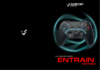 ARDOR GAMING Entrain UltimateИнструкция по эксплуатации
ARDOR GAMING Entrain UltimateИнструкция по эксплуатации -
 ARDOR GAMING Wrath MulticolorИнструкция по эксплуатации
ARDOR GAMING Wrath MulticolorИнструкция по эксплуатации -
 ARDOR GAMING Wrath BlackИнструкция по эксплуатации
ARDOR GAMING Wrath BlackИнструкция по эксплуатации -
 ARDOR GAMING EntrainИнструкция по эксплуатации
ARDOR GAMING EntrainИнструкция по эксплуатации -
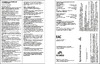 Sony PlayStation Dualshock 4 Зенит Сила Льва (CUH-ZCT2E)Руководство по эксплуатации
Sony PlayStation Dualshock 4 Зенит Сила Льва (CUH-ZCT2E)Руководство по эксплуатации -
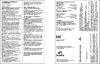 Sony PlayStation Dualshock 4 Disgusting Men 3000 (CUH-ZCT2E)Руководство по эксплуатации
Sony PlayStation Dualshock 4 Disgusting Men 3000 (CUH-ZCT2E)Руководство по эксплуатации -
 Nintendo NES Mini ClassicРуководство по эксплуатации
Nintendo NES Mini ClassicРуководство по эксплуатации -
 Sony PlayStation DualShock 4 КХЛ Ак Барс (CUH-ZCT2E)Руководство по эксплуатации
Sony PlayStation DualShock 4 КХЛ Ак Барс (CUH-ZCT2E)Руководство по эксплуатации
Podrobný návod na instalaci softwaru a hardwaru pro herní zařízení. Zjistěte, jak správně připojit a nastavit vaše herní zařízení pro optimální výkon.
![Genius MAXFIRE MINIPAD PRO — jak nainstalovat software a hardware pro herní zařízení [14/22]](/img/pdf.png)